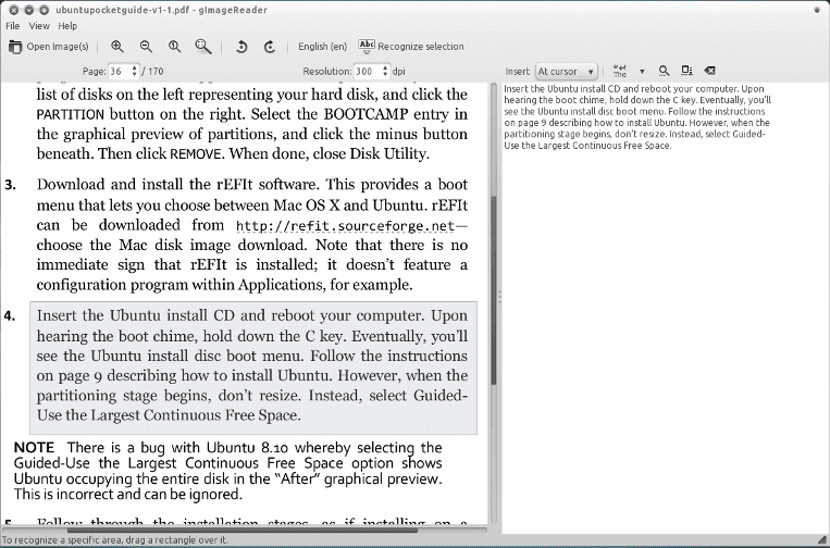
Dernièrement, j'ai numérisé plusieurs quantités de documents que j'avais à la maison. Des documents qui prennent de la place et que j'ai besoin de libérer mais que je ne veux pas perdre. C'est pourquoi j'ai trouvé sur Internet une solution basée sur un programme OCR et la caméra du smartphone.
Avec l'appareil photo du smartphone Je photographierais le document puis exécuterais un programme OCR sur l'image pour créer le document texte afin qu'il puisse être utilisé et enregistré sur l'ordinateur. Mais Quel programme utiliser pour la reconnaissance OCR sur Debian ou une autre distribution Gnu / Linux?
En naviguant sur Internet, j'ai trouvé plusieurs sites Web qui parlaient de ce type de programme. Dans Gnu / Linux, un programme OCR est composé du moteur de reconnaissance et de l'interface. Quant au moteur de reconnaissance, il y en a un très bon appelé tesseract-ocr (Je l'ai personnellement testé et cela fonctionne très bien) qui est celui que nous allons utiliser et l'interface, dans ce cas, nous choisirons gImageReader, qui a une interface très conviviale pour tous les types d'utilisateurs.
Donc, pour l'installer, nous ouvrons un terminal et écrivons ce qui suit:
sudo aptitude install tesseract-ocr tesseract-ocr-spa gimagereader
Une fois l'installation terminée, Nous devons exécuter gImageReader et il est prêt à être utilisé. Il suffit de sélectionner l'image ou le lot d'images que l'on souhaite numériser et d'appuyer sur l'option en haut appelée «Tout reconnaître». Cela lancera la reconnaissance des caractères du document et Portez-le vers un document txt que nous pouvons ouvrir avec n'importe quel éditeur de texte.
L'interface gImageReader est très intuitive et facile à utiliser, donc l'utilisation du programme OCR est très simple et rapide, ce qui rend la tâche de numérisation de documents texte très facile.
Bien sûr, si nous avons des documents isolés, nous devons aller image après image car si nous le faisons comme un lot d'images, nous créerions un seul document txt avec tout le texte des documents. Dans tous les cas, il n'y a plus d'excuse pour avoir nos documents texte au format numérique Ne penses tu pas?
Utiliser la caméra mobile pour numériser est une mauvaise idée, achetez-vous le scanner le moins cher et il vous donnera de meilleurs résultats que le mobile le plus cher du marché
Très bien, je suppose qu'il fonctionne également sur Ubuntu et ses dérivés. Tu doit l'essayer. Les salutations.
Merci beaucoup !… Ce programme gImageReader est vraiment génial ! C'était très utile sur mon Linux-Debian-Q4OS j'en avais besoin de toute urgence ; pouvoir numériser certaines images, à partir d'un Manuel de Coexistence, dans un Complexe Résidentiel ; c'était sur le papier pendant 20 ans, et il fallait le mettre à jour ! Commencez par numériser l'intégralité du document, page par page, avec un scanner d'imprimante Epsom ; et puis avec les fichiers images, j'ai pu éditer et corriger chaque texte très facilement et directement dans le même programme ; À partir de là, je génère des documents en texte brut simples, et avec cela, j'ai finalement copié, collé et fait l'édition finale et les corrections avec l'éditeur de texte enrichi de Libre Office. gImageReader vraiment très utile et bon... Encore merci beaucoup et Bénédictions... Cordialement : DaBry.O.Díaz